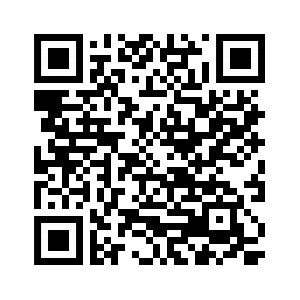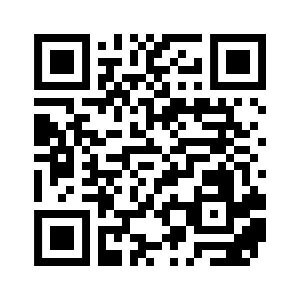Contenido
- Descripción general de Kaspersky Safe Kids for Android o iOS
- Preguntas frecuentes
- Uso de My Kaspersky
- Suscripción y cuenta
- Provisión de datos
- Empezar en Android
- Empezar en iOS
- Supervisión del uso de Internet
- Supervisión de aplicación
- Supervisión del uso del dispositivo
- Supervisión de la ubicación
- Supervisión del nivel de batería
- Alertas sobre la actividad de su hijo
- Solicitudes del niño
- Problemas conocidos
- Cómo obtener Atención al cliente
- Consulte el resumen de las actividades de su hijo.
- Fuentes de información sobre la aplicación
- Para evaluadores de versión beta
- Legal
Descripción general de Kaspersky Safe Kids for Android o iOS
Kaspersky Safe Kids supervisa la seguridad de sus hijos en Internet y en la vida cotidiana. Usted decide lo que es seguro para sus hijos: qué sitios web pueden visitar, cuánto pueden alejarse de casa y cuántas horas pueden emplear en el equipo o en el teléfono inteligente. La aplicación se asegura de que sus hijos cumplen las reglas que ha establecido.
Kaspersky Safe Kids es adecuado para niños de cualquier edad. Cuando especifica el año de nacimiento del niño en Kaspersky Safe Kids, la aplicación elige automáticamente los ajustes adecuada para esa edad.
Cuando sus hijos navegan por Internet, Kaspersky Safe Kids le ayudará a:
- Mostrar a sus hijos solo los resultados de búsqueda seguros en Internet (por ejemplo, Kaspersky Safe Kids oculta las páginas con contenido para adultos)
- Evitar que sus hijos visiten sitios web no seguros restringiendo una categoría concreta (como, por ejemplo, los juegos de azar)
- Averiguar qué sitios web han visitado sus hijos
- Estar al corriente del contenido que publican sus hijos en las redes sociales y los amigos con los que se comunican
- Configurar límites de tiempo en el uso de Internet para que sus hijos pasen menos tiempo navegando
- Bloquear el acceso a todos los sitios web, si es necesario
Cuando sus hijos pasan tiempo en el equipo, tableta o teléfono inteligente, Kaspersky Safe Kids le ayuda a:
- Saber cuánto tiempo han pasado sus hijos en los dispositivos
- Ayudar a que sus hijos empleen menos tiempo usando los dispositivos configurando los límites de tiempo de uso
- Limitar el uso de aplicaciones específicas o de todas las aplicaciones que pertenezcan a una categoría concreta (por ejemplo, los videojuegos) para ayudar a que sus hijos empleen tiempo en los deberes y demás actividades
- Bloquear el uso de aplicaciones que no sean apropiadas para la edad para sus hijos
Cuando no está con sus hijos, Kaspersky Safe Kids le ayuda a:
- Comprobar en el mapa la ubicación de sus hijos
- Configurar una zona segura en el mapa y recibir notificaciones si sus hijos salen de dicha zona
- Recibir alertas acerca de la actividad de sus hijos por correo electrónico o mediante notificaciones a su teléfono inteligente
- Recibir y contestar solicitudes que sus hijos realizan mediante Kaspersky Safe Kids
Kaspersky Safe Kids puede instalarse en dispositivos Windows, macOS, Android e iOS.
Para supervisar la seguridad de sus hijos, instale Kaspersky Safe Kids en todos los dispositivos que estos utilicen.
Ajustes de Kaspersky Safe Kids
Puede ajustar los ajustes predeterminada de Kaspersky Safe Kids y ver informes acerca de la actividad de sus hijos en la sección Niños de
. Para iniciar sesión en My Kaspersky, necesita una .Asimismo, puede instalar Kaspersky Safe Kids en su teléfono inteligente, configurar la aplicación para el uso de los padres y comprobar los ajustes, las notificaciones y los informes en la aplicación.
Inicio de página
Funciones de Kaspersky Safe Kids para Android/iOS
Es posible instalar Kaspersky Safe Kids for Android/iOS en el dispositivo móvil del niño y en el dispositivo parental. Los dispositivos móviles que tienen Kaspersky Safe Kids instalado se conectan automáticamente al My Kaspersky.
Funciones de la aplicación disponibles en el dispositivo de su hijo
Cuando se configura Kaspersky Safe Kids en el dispositivo móvil de su hijo, el programa ofrece las siguientes funciones:
- Protege al niño de contenido en línea no deseado (con la función Safe para el navegador en los dispositivos iOS del niño).
- Supervisa el uso de la aplicación (solo para los dispositivos Android de niños).
- Localiza el dispositivo de su hijo en tiempo real.
- Funciona como un navegador para una navegación segura por Internet (solo para dispositivos iOS de niños).
- Supervisa el tiempo que su hijo utiliza el dispositivo.
- Supervisa el uso de YouTube (solo para dispositivos Android de niños).
Los ajustes de protección para niños no están disponibles en la aplicación instalada en el dispositivo de su hijo. Puede configurar los ajustes de la protección para niños en el My Kaspersky o en la aplicación instalada en el dispositivo de los padres.
Funciones de la aplicación disponibles en el dispositivo de los padres
Cuando se configura Kaspersky Safe Kids en un dispositivo móvil de los padres, el programa ofrece las siguientes funciones:
- Consultar la ubicación en el mapa de los dispositivos móviles de su hijo y configurar áreas permitidas para él.
- Recibir alertas sobre la actividad de su hijo en el dispositivo, en las aplicaciones y en Internet.
- Configurar los ajustes de protección de Kaspersky Safe Kids de los dispositivos de su hijo.
- Consulte el resumen de las actividades de su hijo.
Todas las acciones disponibles en el dispositivo móvil de los padres también se pueden realizar en My Kaspersky, donde también puede ver informes detallados sobre todas las actividades de su hijo en los dispositivos.
Requisitos de hardware y software
Esta Ayuda es aplicable a Kaspersky Safe Kids for Android 1.88.0.XXX y a Kaspersky Safe Kids for iOS 1.87.0.XXX y versiones posteriores.
Un dispositivo debe cumplir con los requisitos siguientes para admitir Kaspersky Safe Kids for Android:
- Tipo dispositivo: teléfonos inteligentes o tabletas
- Resolución de pantalla: 320 × 480 DPI o superior
- Sistema operativo: Android 4.4 y versiones posteriores
- Conexión a Internet
Kaspersky Safe Kids for Android debe instalarse en la memoria principal del dispositivo (no en una tarjeta de memoria extraíble). Además, en Android, Kaspersky Safe Kids puede ser inestable si queda poca memoria RAM en el dispositivo.
Un dispositivo debe cumplir con los requisitos siguientes para admitir Kaspersky Safe Kids for iOS:
- Sistema operativo: iOS 12.X y versiones posteriores
- Conexión a Internet
Requisitos de hardware y software
Esta Ayuda es aplicable a Kaspersky Safe Kids for Android 1.88.0.XXX y a Kaspersky Safe Kids for iOS 1.87.0.XXX y versiones posteriores.
Un dispositivo debe cumplir con los requisitos siguientes para admitir Kaspersky Safe Kids for Android:
- Tipo dispositivo: teléfonos inteligentes o tabletas
- Resolución de pantalla: 320 × 480 DPI o superior
- Sistema operativo: Android 4.4 y versiones posteriores
- Conexión a Internet
Kaspersky Safe Kids for Android debe instalarse en la memoria principal del dispositivo (no en una tarjeta de memoria extraíble). Además, en Android, Kaspersky Safe Kids puede ser inestable si queda poca memoria RAM en el dispositivo.
Un dispositivo debe cumplir con los requisitos siguientes para admitir Kaspersky Safe Kids for iOS:
- Sistema operativo: iOS 12.X y versiones posteriores
- Conexión a Internet
Administrar Kaspersky Safe Kids en My Kaspersky
Todos los ajustes de Kaspersky Safe Kids se administran en la sección Niños en el sitio web de My Kaspersky. Después de cambiar los ajustes de Kaspersky Safe Kids, se sincroniza entre el sitio web de My Kaspersky y la instalación de Kaspersky Safe Kids en los dispositivos de sus hijos.
En My Kaspersky puede comprobar y ajustar los siguientes ajustes:
- Agregar, editar o eliminar los detalles de los niños
- Restringir el acceso a sitios web o aplicaciones específicas
- Bloquear el acceso a todos los sitios web o configurar una lista de permitidos de sitios web
- Limitar el tiempo de uso del dispositivo
- Limitar el tiempo de uso de las aplicaciones
- Seleccionar en el mapa una zona segura para su hijo
- Responder a las solicitudes de su hijo
Asimismo, puede supervisar la actividad de su hijo:
- Localizar los dispositivos móviles de su hijo
- Comprobar las publicaciones de su hijo en las redes sociales
- Ver los informes diarios acerca de la actividad de su hijo
Acerca de la suscripción
Una suscripción para la versión premium de Kaspersky Safe Kids constituye la compra del derecho a utilizar la aplicación según unos parámetros específicos (por ejemplo, fecha de caducidad de la suscripción, el número de dispositivos).
Puede gestionar su suscripción a través de la página de su cuenta personal en el sitio web del proveedor de servicios (por ejemplo, a través del App Store, de Google Play o de Huawei AppGallery).
Una suscripción se puede renovar automática o manualmente. Una suscripción renovada automáticamente se renueva al final de cada periodo de suscripción hasta que la cancele. Una suscripción renovada manualmente se debe renovar al final de cada periodo de suscripción. Cuando una suscripción renovada manualmente caduca, se le podría conceder un período de gracia, durante el cual disfrutaría de todas las funciones de la aplicación.
La compra de una suscripción para Kaspersky Safe Kids no cancela sus otras suscripciones que incluyen Kaspersky Safe Kids. Para evitar gastos adicionales, asegúrese de haber cancelado o desactivado la renovación automática de las suscripciones que no necesite.
Para cancelar una suscripción para la versión Premium de Kaspersky Safe Kids o cambiar a una renovación manual:
- Vaya a la página de su cuenta personal en el sitio web del proveedor de servicios.
- Comprobar si hay alguna suscripción activa que incluya Kaspersky Safe Kids.
- Cancele o desactive la renovación automática las suscripciones que no necesite.
Activar la versión Premium de la aplicación
Para usar todas las funciones de la aplicación, active la versión Premium de Kaspersky Safe Kids en el dispositivo del padre.
Necesitará una conexión a Internet operativa para activar la versión Premium de la aplicación.
Activar la versión Premium de la aplicación en dispositivos Android
Activar la versión Premium de la aplicación en dispositivos iOS
La activación de Kaspersky Safe Kids puede llevar un tiempo. Hasta que el proceso de activación no se haya completado, se aplican las limitaciones de la versión gratuita. Si no se ha activado la aplicación, póngase en contacto con el Servicio de soporte técnico.
Asimismo, puede comprar una suscripción en la tienda en línea o en My Kaspersky.
Si compra una suscripción, las aplicaciones de Kaspersky Safe Kids en todos los dispositivos conectados a su cuenta My Kaspersky cambiarán a la versión Premium.
Inicio de página
Consulte el resumen de las actividades de su hijo.
Puede ver un resumen de las actividades del niño en el dispositivo móvil parental con Kaspersky Safe Kids instalado o en My Kaspersky.
En el dispositivo Android de los padres:
Consulte un resumen de las actividades del niño
En el dispositivo iOS de los padres:
Consulte un resumen de las actividades del niño
Inicio de página
Administrar Kaspersky Safe Kids en My Kaspersky
Todos los ajustes de Kaspersky Safe Kids se administran en la sección Niños en el sitio web de My Kaspersky. Después de cambiar los ajustes de Kaspersky Safe Kids, se sincroniza entre el sitio web de My Kaspersky y la instalación de Kaspersky Safe Kids en los dispositivos de sus hijos.
En My Kaspersky puede comprobar y ajustar los siguientes ajustes:
- Agregar, editar o eliminar los detalles de los niños
- Restringir el acceso a sitios web o aplicaciones específicas
- Bloquear el acceso a todos los sitios web o configurar una lista de permitidos de sitios web
- Limitar el tiempo de uso del dispositivo
- Limitar el tiempo de uso de las aplicaciones
- Seleccionar en el mapa una zona segura para su hijo
- Responder a las solicitudes de su hijo
Asimismo, puede supervisar la actividad de su hijo:
- Localizar los dispositivos móviles de su hijo
- Comprobar las publicaciones de su hijo en las redes sociales
- Ver los informes diarios acerca de la actividad de su hijo
Sobre la verificación en dos pasos
Es posible que la verificación en dos pasos no esté disponible en su región. Para obtener más información, consulte la Ayuda de My Kaspersky.
La verificación en dos pasos evita que personas con malas intenciones inicien sesión en su cuenta de My Kaspersky, incluso si conocen su contraseña. Para verificar su identidad, recibirá un código de seguridad único de una de las siguientes maneras:
- A través de un SMS. Utilizamos el número de teléfono que ha guardado en My Kaspersky. Eso significa que para iniciar la sesión en la cuenta, hacen falta la contraseña y el número de teléfono.
- A través de una aplicación de autenticación. Primero debe configurar la verificación de dos pasos a través de su número de teléfono móvil para que la función de la aplicación de autenticación esté disponible.
La verificación en dos pasos se puede activar en My Kaspersky. Si cambia el número de teléfono, puede actualizarlo en My Kaspersky. Si ya ha iniciado sesión en su cuenta en un dispositivo, nada cambiará para usted. Para obtener instrucciones detalladas, consulte la Ayuda de My Kaspersky.
El código de seguridad es válido por un período breve. Si caduca, solicite otro código de seguridad.
Si no ha recibido el SMS con el código de seguridad
Inicio de página
Acerca de las versiones gratuita, de prueba y Premium
Puede utilizar las siguientes versiones de la aplicación:
- Versión gratuita. La versión gratuita de Kaspersky Safe Kids ofrece la funcionalidad básica. Puede cambiar de la versión gratuita a la versión Premium si compra esta última en la tienda en línea o en el sitio web My Kaspersky.
- Versión de prueba. La versión de prueba le permite usar todas las funciones de la aplicación durante un periodo de evaluación sin pagar ninguna tarifa. Puede pasar de la versión de prueba a la versión Premium de la aplicación. Al final del período de evaluación, se le cobrará automáticamente el importe de su contrato de suscripción. Para evitar gastos, cancele la suscripción antes de que caduque el período de evaluación.
- Versión Premium. La versión Premium de Kaspersky Safe Kids ofrece la funcionalidad completa de la aplicación. La versión premium tiene un período de suscripción limitado. Cuando la suscripción caduca, se desactivan las funciones premium de la aplicación y cambia a la versión gratuita. Puede seguir usando la versión gratuita de Kaspersky Safe Kids o renovar la versión Premium.
Acerca de la suscripción
Una suscripción para la versión premium de Kaspersky Safe Kids constituye la compra del derecho a utilizar la aplicación según unos parámetros específicos (por ejemplo, fecha de caducidad de la suscripción, el número de dispositivos).
Puede gestionar su suscripción a través de la página de su cuenta personal en el sitio web del proveedor de servicios (por ejemplo, a través del App Store, de Google Play o de Huawei AppGallery).
Una suscripción se puede renovar automática o manualmente. Una suscripción renovada automáticamente se renueva al final de cada periodo de suscripción hasta que la cancele. Una suscripción renovada manualmente se debe renovar al final de cada periodo de suscripción. Cuando una suscripción renovada manualmente caduca, se le podría conceder un período de gracia, durante el cual disfrutaría de todas las funciones de la aplicación.
La compra de una suscripción para Kaspersky Safe Kids no cancela sus otras suscripciones que incluyen Kaspersky Safe Kids. Para evitar gastos adicionales, asegúrese de haber cancelado o desactivado la renovación automática de las suscripciones que no necesite.
Para cancelar una suscripción para la versión Premium de Kaspersky Safe Kids o cambiar a una renovación manual:
- Vaya a la página de su cuenta personal en el sitio web del proveedor de servicios.
- Comprobar si hay alguna suscripción activa que incluya Kaspersky Safe Kids.
- Cancele o desactive la renovación automática las suscripciones que no necesite.
Acerca del código de activación
Un código de activación es una secuencia exclusiva compuesta por 20 letras y números. Para activar la versión Premium de Kaspersky Safe Kids, debe introducir un código de activación en el sitio web de My Kaspersky. El periodo de suscripción de la versión premium comienza cuando ingresa el código de activación en el sitio web de My Kaspersky.
Si su Cuenta My Kaspersky ya tiene un código de activación válido para Kaspersky Safe Kids, la aplicación lo reconoce y cambia a la versión Premium cuando se conecta a My Kaspersky con su cuenta.
Puede obtener un código de activación de alguna de las siguientes formas:
- Si ha comprado la solución integrada Kaspersky Total Security, se proporciona el código de activación de Kaspersky Safe Kids según los términos de la licencia de estas aplicaciones.
- Si ha comprado el paquete Family de Kaspersky Security Cloud o se ha suscrito a él, se proporciona un código de activación para Kaspersky Safe Kids según los términos de la licencia Kaspersky Security Cloud.
- Si ha comprado Kaspersky Safe Kids en la tienda en línea o en My Kaspersky, se envía un código de activación a la dirección de correo electrónico que especificó al pedir el producto.
Si pierde el código de activación, póngase en contacto con el Servicio de soporte técnico para recuperarlo.
Inicio de página
Ver información de suscripción
Puede comprobar el período de validez de la suscripción en el dispositivo móvil de los padres que tenga instalado Kaspersky Safe Kids.
Es posible consultar la información de suscripción en la versión Premium de la aplicación.
Para comprobar el período de validez de la suscripción en un dispositivo móvil de los padres,
En la barra de navegación de Kaspersky Safe Kids, pulse  en dispositivos Android y Más parámetros en dispositivos iOS.
en dispositivos Android y Más parámetros en dispositivos iOS.
El período de validez de la suscripción aparece en la parte superior de la pantalla. Para obtener más información, toque el período de validez de la suscripción.
En la sección Suscripciones de My Kaspersky, puede ver la clave, el período de validez de la suscripción y otra información sobre la suscripción.
Inicio de página
Activar la versión Premium de la aplicación
Para usar todas las funciones de la aplicación, active la versión Premium de Kaspersky Safe Kids en el dispositivo del padre.
Necesitará una conexión a Internet operativa para activar la versión Premium de la aplicación.
Activar la versión Premium de la aplicación en dispositivos Android
Activar la versión Premium de la aplicación en dispositivos iOS
La activación de Kaspersky Safe Kids puede llevar un tiempo. Hasta que el proceso de activación no se haya completado, se aplican las limitaciones de la versión gratuita. Si no se ha activado la aplicación, póngase en contacto con el Servicio de soporte técnico.
Asimismo, puede comprar una suscripción en la tienda en línea o en My Kaspersky.
Si compra una suscripción, las aplicaciones de Kaspersky Safe Kids en todos los dispositivos conectados a su cuenta My Kaspersky cambiarán a la versión Premium.
Inicio de página
Cumplimiento de la legislación comunitaria
La versión de Kaspersky Safe Kids Premium que se distribuye en la Unión Europea cumple con las condiciones del Reglamento general de protección de datos (RGPD).
Al aceptar el Contrato de licencia de usuario final y la Política de privacidad, confirma que tiene la edad requerida para instalar Kaspersky Safe Kids dentro de la Unión Europea. Después de instalar Kaspersky Safe Kids, se le ofrecerá leer y aceptar las condiciones necesarias para la configuración inicial y el uso de Kaspersky Safe Kids.
También se le pedirá que acepte la Declaración acerca del procesamiento de datos con fines de marketing, que permite a Kaspersky ofrecerle ventajas adicionales. Aunque elija aceptar esta declaración en este momento, podrá revocar su aceptación en los ajustes de la aplicación en cualquier momento.
Si va a configurar la aplicación para el dispositivo iOS de su hijo, omita la Declaración de marketing. En iOS, en el dispositivo de su hijo, los datos no se procesan con fines de marketing.
Vea y acepte o rechace los términos y condiciones adicionales
De acuerdo con las condiciones del RGPD, usted tiene ciertos derechos relacionados con sus datos personales. Lea la sección "Sus derechos y opciones" de la Política de privacidad de productos y servicios para obtener más información. Tiene derecho a eliminar todo los datos personales enviados por su versión actual de la aplicación desde Kaspersky. Para eliminar todos los datos personales enviados por la versión actual de la aplicación desde Kaspersky, póngase en contacto con Atención al cliente y proporcione sus ID de dispositivo y de instalación.
Vea las identificaciones de su dispositivo y de instalación
Inicio de página
Sobre la provisión de datos
La información especificada en esta sección no contiene datos personales del usuario y es necesaria para el funcionamiento del Software del Titular de los derechos, a menos que se indique lo contrario.
Kaspersky protege toda información recibida de acuerdo con la ley y las reglas de Kaspersky aplicables. La transmisión de datos se realiza a través de un canal seguro.
Datos proporcionados a Kaspersky al utilizar Kaspersky Safe Kids for iOS 1.45.0.XXX y versiones posteriores, y Kaspersky Safe Kids for Android 1.75.0.XXX y versiones posteriores:
Para admitir la verificación en dos pasos en My Kaspersky, debe proporcionar un código de seguridad enviado a su dispositivo en un mensaje SMS.
Para garantizar la seguridad de su cuenta My Kaspersky, debe introducir los caracteres del CAPTCHA.
Usted acepta automáticamente, mientras utiliza la aplicación, proporcionar a Kaspersky información sobre la calidad de los servicios de KSN:
- Identificador de servicio de KSN
- Estadísticas para paquetes de éxito
- Estadísticas de paquetes fallidos
- Estadísticas de tiempo de paquete
- Estadísticas para el número de paquete
- Número de conexiones desde la caché
- Número de conexiones realizadas con éxito
- Número de conexiones fallidas
- Número de transacciones realizadas con éxito
- Número de transacciones fallidas
- Distribución temporal de las conexiones realizadas con éxito
- Distribución temporal de las conexiones fallidas
- Distribución temporal de las transacciones realizadas con éxito
- Distribución temporal de las transacciones fallidas
- Identificador de solicitud de servicio
- Número de solicitudes de servicio
- Número de solicitudes de servicio desde la caché
- Número de solicitudes canceladas por problemas de red
- Número de solicitudes canceladas por inactividad del servicio
- Número de solicitudes canceladas por ruta inválida
- Distribución temporal de las solicitudes realizadas con éxito
- Distribución temporal de las solicitudes canceladas
- Distribución temporal de las solicitudes expiradas
- Histograma de tiempo
Utilizamos los siguientes datos no personales para mantener la funcionalidad principal del Software:
- ID de producto en el servicio de KSN
- Versión completa de la aplicación
- ID del archivo de configuración utilizado por el producto
- Resultado de la consulta al servicio de Discovery
- Código de error si la consulta al servicio de Discovery fracasa
Al utilizar Kaspersky Safe Kids for Android 1.75.0.XXX y versiones posteriores también se proporcionan estos datos a Kaspersky:
- Versión del software instalado
- Texto del mensaje de error
- Código del error del SO
- Método de solicitud http
- Tipo de token
- Token de autenticación en los servicios del Titular de los derechos
- Autentificador TTL
- Ruta al objeto que se está procesando
- Método empleado para la autenticación en el Software
- Versión completa del Software
- ID de actualización del Software
- Información sobre la implementación del controlador de acceso al servicio web
- Tipo del Software instalado
- ID de solicitud único para los servicios del Titular de derechos
- Estado de respuesta del servicio del Titular
- Código de error
- Número de línea del archivo de origen en el controlador de excepciones
- ID de protocolo
- Duración total del procesamiento de la solicitud
- Tipo de error de procesamiento de protocolo
- Código de la categoría de error
- Dirección DNS del servicio web al que se accede
- Duración del acceso al servidor
- Puerto remoto y dirección IP del servicio web al que se accede
- Dirección web que se está procesando
Instalar la aplicación
Puede instalar Kaspersky Safe Kids desde las tiendas de aplicaciones de Google, Huawei u otros proveedores.
Para instalar Kaspersky Safe Kids:
- Abra la aplicación de la tienda o el sitio web en su dispositivo.
- Busque la aplicación Kaspersky Safe Kids.
- Abra la página de la aplicación.
- Revise la lista de derechos que Kaspersky Safe Kids necesita.
- Si acepta otorgarle estos permisos a la aplicación, toque Instalar.
La aplicación comienza a instalarse.
- Si se niega a conceder los permisos necesarios de la aplicación, no la instale.
- Si acepta otorgarle estos permisos a la aplicación, toque Instalar.
Algunos pasos pueden variar en función de la tienda que utilice.
Para obtener más información sobre el uso de Google Play, vaya al Centro de Ayuda de Google Play. Para obtener más información sobre el uso de AppGallery, vaya al sitio web de asistencia de AppGallery.
Inicio de página
Configurar la aplicación para el uso de los padres
Después de instalar Kaspersky Safe Kids en su dispositivo móvil, debe configurar la aplicación para el uso de los padres.
En el primer inicio, siga las instrucciones en la aplicación.
Si termina de configurar la aplicación para el uso de los padres y más adelante decide configurar Kaspersky Safe Kids para su hijo, debe el desinstalar la aplicación y luego instalar la aplicación de nuevo.
Configurar Kaspersky Safe Kids para el uso de los padres:
- Inicie Kaspersky Safe Kids en su dispositivo móvil.
Se abre la pantalla de bienvenida de Kaspersky Safe Kids.
- Revise las funciones clave de la aplicación y pulse Continuar.
Se abre una ventana con los términos y condiciones.
- Revise los documentos legales.
- Si está de acuerdo con los documentos, seleccione las casillas de verificación correspondientes. Pulse Confirmar si acepta los documentos.
- Si no acepta los documentos, cierre la aplicación y no la utilice.
- Revise la Declaración sobre el procesamiento de los datos con fines de marketing.
- Si desea aceptar la Declaración, pulse Aceptar y confirme la acción.
- Si desea continuar con la configuración sin aceptar la Declaración, pulse Omitir. Puede aceptar la Declaración más adelante en los ajustes de la aplicación.
- Especifique que se trata del dispositivo de los padres.
- Conecte su dispositivo a My Kaspersky:
- Si ya dispone de una cuenta My Kaspersky:
- Introduzca sus credenciales.
- Toque Iniciar sesión.
- Si no tiene una cuenta My Kaspersky:
- Pulse Crear cuenta.
- Complete el proceso de registro. Se enviará un mensaje con un enlace a la activación de la cuenta a la dirección de correo electrónico especificada. Pulse el enlace para confirmar su registro.
También puede crear una cuenta en el sitio web de My Kaspersky.
Su dispositivo móvil se conectará a My Kaspersky.
- Si ya dispone de una cuenta My Kaspersky:
- Cree o introduzca el código de acceso para acceder a la aplicación. El código de acceso es el mismo para todos los dispositivos vinculados a la misma cuenta en My Kaspersky.
- Pulse Continuar.
Kaspersky Safe Kids está listo para el uso en su dispositivo móvil.
Inicio de página
Configurar la aplicación para su hijo
Si termina de configurar la aplicación y más adelante decide configurar Kaspersky Safe Kids para los padres, debe el desinstalar la aplicación y luego instalar la aplicación de nuevo.
Configurar Kaspersky Safe Kids para el uso de un niño y activar protección:
- Inicie Kaspersky Safe Kids en el dispositivo móvil de su hijo.
Se abre la pantalla de bienvenida de Kaspersky Safe Kids.
- Revise las funciones clave de la aplicación y pulse Continuar.
Se abre una ventana con los términos y condiciones.
- Revise los documentos legales.
- Si está de acuerdo con los documentos, seleccione las casillas de verificación correspondientes. Pulse Confirmar si acepta los documentos.
- Si no acepta los documentos, cierre la aplicación y no la utilice.
- El dispositivo se conectará a My Kaspersky.
- Especifique que se trata del dispositivo del niño.
- Conceda permisos avanzados a Kaspersky Safe Kids.
- Siga las instrucciones que aparecen en pantalla para permitir el acceso de Kaspersky Safe Kids a las funciones de accesibilidad y sistema. Permita que Kaspersky Safe Kids muestre pantallas en otras aplicaciones.
Estos permisos se pueden solicitar en distintos pasos de la configuración según la versión de su sistema operativo de Android.
- Conecte el dispositivo a My Kaspersky:
- Si ya dispone de una cuenta My Kaspersky:
- Introduzca sus credenciales.
- Toque Iniciar sesión.
- Si no tiene una cuenta My Kaspersky:
- Pulse Crear cuenta.
- Complete el proceso de registro.
Se enviará un mensaje con un enlace a la activación de la cuenta a la dirección de correo electrónico especificada. Pulse el enlace para confirmar su registro.
También puede crear una cuenta en el sitio web de My Kaspersky.
- Si ya dispone de una cuenta My Kaspersky:
- Puede elegir el perfil de un niño ya creado o especificar los detalles de un niño nuevo.
También puede añadir los detalles de su hijo en My Kaspersky.
- Pulse De acuerdo.
- Si está configurando Kaspersky Safe Kids en un dispositivo HUAWEI o XIAOMI, active el reinicio automático de Kaspersky Safe Kids cuando el dispositivo se enciende.
Cómo configurar el reinicio automático en dispositivos HUAWEI
Cómo configurar el reinicio automático en dispositivos XIAOMI
Kaspersky Safe Kids está configurado. Puede dar el dispositivo a su hijo.
Android permite ocultar las notificaciones de Kaspersky Safe Kids en el dispositivo del menor desde los ajustes del sistema operativo.
Inicio de página
Desinstalar la aplicación del dispositivo del niño
Para desinstalar Kaspersky Safe Kids del dispositivo móvil de su hijo:
- Inicie Kaspersky Safe Kids en el dispositivo móvil de su hijo.
- Toque Desinstalar la aplicación.
Se abre un formulario para introducir las credenciales de su cuenta My Kaspersky.
- Introduzca las credenciales de su cuenta My Kaspersky.
- Toque Desinstalar la aplicación.
- Confirme la eliminación de Kaspersky Safe Kids del dispositivo.
Se iniciará el proceso de desinstalación de Kaspersky Safe Kids en el dispositivo.
Inicio de página
Aplicaciones bloqueadas en Android
Algunas de las aplicaciones de los dispositivos Android de los niños se bloquean automáticamente. Tratamos de no darle al niño la oportunidad de hacer trampa y eludir los controles de los padres.
Estas son las aplicaciones y navegadores que Kaspersky Safe Kids bloquea de manera predeterminada:
- Ajustes (com.android.settings)
- Greenify (com.oasisfeng.greenify)
- Asistente de Google (com.google.android.apps.googleassistant)
- Assistant for Android (com.advancedprocessmanager)
- SD Maid - Limpieza del sistema (eu.thedarken.sdm)
- Administrador de aplicaciones (com.ashampoo.app.manager)
- App Ops - Permission manager (rikka.appops)
- App Ops [Root] (droidmate.appopsinstaller)
- Link2SD (com.buak.Link2SD)
- XPrivacyLua (eu.faircode.xlua)
- XPrivacy (biz.bokhorst.xprivacy)
- Removedor de Aplicaciones (com.jumobile.manager.systemapp)
- Removedor de Aplicaciones (com.jumobile.manager.systemapp.pro)
- All-In-One Toolbox: Limpiar, acelerar, optimizar (imoblife.toolbox.full)
- All apps permissions settings (bg.androidapps.appopsrunner)
- Configuración rápida (com.smartwho.SmartQuickSettings)
- Configuración App (info.kfsoft.android.appsetting)
- Configuración oculta (profesional) (com.erron.hiddensettingspro)
- Secure Settings (com.intangibleobject.securesettings.plugin)
- Hidden Settings for MIUI (com.ceyhan.sets)
- MIUI Secret Settings (com.blackcurrantstudioz.MIUISecretSettings)
- Tasker (net.dinglisch.android.taskerm)
- KillApps: Cerrar todas las aplicaciones (com.tafayor.killall)
- Power Clean (com.lionmobi.powerclean)
- Ghost Commander (com.ghostsq.commander)
- Simple System Monitor (com.dp.sysmonitor.app)
- Taskmanager (de.hp.taskmanager)
- Smart Manager (com.samsung.android.sm)
- Smart Manager (com.jzz.smart.manager.batterysaver.cleaner.boost.optimizer)
- Deep Cleaner (com.uoplongan.deepcleaner)
- UC Browser (com.UCmobile.intl)
- Yandex Browser with Protect, Yandex (com.yandex.browser, ru.yandex.searchplugin)
- Firefox: navegador web rápido, privado y seguro (org.mozilla.firefox)
- Navegador Opera con VPN gratis (com.opera.browser)
- Opera Mini (com.opera.mini.native)
Las aplicaciones anteriores pueden tener nombres diferentes en distintas tiendas en línea. Sus nombres pueden cambiar con el tiempo.
Inicio de página
Instalar la aplicación
Para instalar Kaspersky Safe Kids:
- Vaya a la App Store.
- Busque Kaspersky Safe Kids. Para hacerlo, pulse Buscar, escriba el nombre de la aplicación en el campo de búsqueda y pulse el botón Buscar.
- Seleccione Kaspersky Safe Kids en los resultados de búsqueda.
Se abrirá una página con los detalles sobre Kaspersky Safe Kids.
- En la página de aplicaciones, toque Descargar y luego Instalar.
- Introduzca su contraseña del ID de Apple, si es necesario.
La aplicación comienza a instalarse.
Para obtener más información sobre el uso del App Store y la instalación de aplicaciones, consulte las guías de usuario del iPhone o del iPad.
Inicio de página
Configurar la aplicación para el uso de los padres
Después de instalar Kaspersky Safe Kids en su dispositivo móvil, debe configurar la aplicación para el uso de los padres.
En el primer inicio, siga las instrucciones en la aplicación.
Si termina de configurar la aplicación para el uso de los padres y más adelante decide configurar Kaspersky Safe Kids para su hijo, debe el desinstalar la aplicación y luego instalar la aplicación de nuevo.
Configurar Kaspersky Safe Kids para el uso de los padres:
- Inicie Kaspersky Safe Kids en su dispositivo móvil.
Se abre la pantalla de bienvenida de Kaspersky Safe Kids.
- Revise las funciones clave de la aplicación y pulse Continuar.
Se abre una ventana con los términos y condiciones.
- Revise los documentos legales.
- Si está de acuerdo con los documentos, seleccione las casillas de verificación correspondientes. Pulse Confirmar si acepta los documentos.
- Si no acepta los documentos, cierre la aplicación y no la utilice.
- Conecte el dispositivo a My Kaspersky:
- Si ya dispone de una cuenta My Kaspersky, haga lo siguiente:
- Introduzca sus credenciales.
- Toque Iniciar sesión.
- Si no tiene una cuenta My Kaspersky, haga lo siguiente:
- Pulse ¿No tiene una cuenta?.
- Complete el proceso de registro.
Se enviará un mensaje con un enlace a la activación de la cuenta a la dirección de correo electrónico especificada. Pulse el enlace para confirmar su registro.
- Toque Continuar.
También puede crear una cuenta en My Kaspersky.
Su dispositivo móvil se conectará a My Kaspersky.
- Si ya dispone de una cuenta My Kaspersky, haga lo siguiente:
- Especifique que se trata del dispositivo de los padres.
- Cree o introduzca el código de acceso para acceder a la aplicación. El código de acceso es el mismo para todos los dispositivos vinculados a la misma cuenta en My Kaspersky.
- Toque Continuar.
Kaspersky Safe Kids está listo para el uso en su dispositivo móvil.
Inicio de página
Configurar la aplicación para su hijo
Después de instalar Kaspersky Safe Kids en el dispositivo móvil de su hijo, debe configurar la aplicación para el uso del niño. Cuando configure el dispositivo de su hijo, se aplicarán las restricciones por edad y demás parámetros.
En el primer inicio, siga las instrucciones en la aplicación.
Al configurar Kaspersky Safe Kids, se instala un perfil de configuración. El perfil de configuración incluye los ajustes necesarios para proteger al niño.
El perfil de la configuración se debe instalar de nuevo si:
- Su hijo ha pasado a la siguiente categoría de edad. La categoría de edad de su hijo se determina a partir del 1 de enero del año actual.
- Los ajustes de protección para supervisar Internet han cambiado.
- Los ajustes de protección para Supervisión de apps han cambiado.
Si termina de configurar la aplicación y más adelante decide configurar Kaspersky Safe Kids para los padres, debe el desinstalar la aplicación y luego instalar la aplicación de nuevo.
Configurar Kaspersky Safe Kids para el uso de un niño y activar protección:
- Inicie Kaspersky Safe Kids en el dispositivo móvil de su hijo.
Se abre la pantalla de bienvenida de Kaspersky Safe Kids.
- Revise las funciones clave de la aplicación y pulse Continuar.
Se abre una ventana con los términos y condiciones.
- Revise los documentos legales.
- Si está de acuerdo con los documentos, seleccione las casillas de verificación correspondientes. Pulse Confirmar si acepta los documentos.
- Si no acepta los documentos, cierre la aplicación y no la utilice.
- Conecte el dispositivo a My Kaspersky:
- Si ya dispone de una cuenta My Kaspersky, haga lo siguiente:
- Introduzca sus credenciales.
- Pulse Iniciar sesión.
- Si no tiene una cuenta My Kaspersky, haga lo siguiente:
- Pulse ¿No tiene una cuenta?.
- Complete el proceso de registro.
Se enviará un mensaje con un enlace a la activación de la cuenta a la dirección de correo electrónico especificada. Pulse el enlace para confirmar su registro.
- Toque Continuar.
También puede crear una cuenta en My Kaspersky.
- Si ya dispone de una cuenta My Kaspersky, haga lo siguiente:
- Verá la Declaración sobre el procesamiento de los datos con fines de marketing. Pulse Omitir.
En el dispositivo de su hijo, los datos no se procesan con fines de marketing.
- Especifique que se trata del dispositivo del niño.
- Especifique el niño que usa este dispositivo móvil:
- Seleccione el niño en la lista de niños.
- Añada un niño si la lista de niños no incluye al niño que usa este dispositivo móvil. Haga lo siguiente:
- Toque Añadir niño.
- Especifique los detalles de su hijo:
- El nombre de su hijo. Este nombre se muestra cuando recibe alertas sobre la actividad de su hijo.
- El año de nacimiento de su hijo. La edad de su hijo determina las configuraciones predeterminadas que Kaspersky Safe Kids utiliza para supervisar el dispositivo de su hijo.
- La foto de su hijo.
- Presione Añadir.
También puede añadir los detalles de su hijo en My Kaspersky.
- Pulse Continuar y permita que Kaspersky Safe Kids acceda a la ubicación del dispositivo.
- Permita que Kaspersky Safe Kids envíe notificaciones.
- Instale el perfil de configuración. Haga lo siguiente:
- Pulse Continuar, consulte la información sobre el perfil de configuración y pulse Instalar perfil.
- Pulse Permitir para abrir la configuración del dispositivo.
- Confirme la instalación del perfil de configuración pulsando Instalar.
- Consulte la advertencia del sistema y pulse Instalar.
- Confirme la instalación.
- Pulse Listo.
En el dispositivo de su hijo, si el navegador predeterminado no es Safari (es, por ejemplo, Opera), siga estos pasos para instalar el perfil de configuración:
1. Después de abrir el navegador, guarde el perfil de configuración en Archivos.
2. Vaya a Archivos y pulse el perfil de configuración.
- Vuelva a la aplicación.
- Pulse Listo.
Kaspersky Safe Kids está configurado. Puede dar el dispositivo a su hijo. Su hijo debe usar la aplicación de Kaspersky Safe Kids en lugar de Safari para navegar por Internet.
iOS permite ocultar las notificaciones de Kaspersky Safe Kids en el dispositivo del menor desde los ajustes del sistema operativo.
Inicio de página
Desinstalar la aplicación del dispositivo del niño
Antes de desinstalar Kaspersky Safe Kids, debe eliminar primero el perfil de configuración de Kaspersky Safe Kids. Para eliminar el perfil de configuración, debe introducir el código PIN de Kaspersky Safe Kids. Puede encontrar el código en la configuración de Kaspersky Safe Kids en el dispositivo móvil de su hijo o en My Kaspersky.
Si no elimina el perfil de configuración, las restricciones de Kaspersky Safe Kids no se eliminarán.
Para ver el código PIN para eliminar el perfil de configuración en el dispositivo móvil del niño:
- Inicie la aplicación en el dispositivo móvil de su hijo.
- Pulse
 → Acerca de → Cómo desinstalar la aplicación.
→ Acerca de → Cómo desinstalar la aplicación. - Introduzca la contraseña para su cuenta de My Kaspersky.
Las instrucciones de desinstalación de Kaspersky Safe Kids del dispositivo móvil de su hijo se muestran junto con el código de eliminación del perfil de configuración.
Para eliminar el perfil de configuración del dispositivo móvil de su hijo:
- En la pantalla Inicio, toque Ajustes → General → Perfiles.
- Seleccione el perfil de Kaspersky Safe Kids.
- Toque Eliminar.
- Introduzca el código de eliminación del perfil de configuración.
El perfil de configuración se eliminará. Ahora puede desinstalar la aplicación de Kaspersky Safe Kids.
Para desinstalar Kaspersky Safe Kids:
- En la pantalla Inicio, mantenga pulsado el icono de Kaspersky Safe Kids hasta que empiece a temblar.
- Elija la opción de eliminación.
Una vez que se haya eliminado la aplicación, se eliminará el dispositivo móvil del perfil del niño en My Kaspersky.
Inicio de página
Acerca de la supervisión del uso de Internet
Con la supervisión del uso de Internet, puede averiguar qué sitios web ha visitado su hijo y restringir su acceso a sitios web con contenido no deseado. Puede usar las configuraciones predeterminadas (según la edad de su hijo), o puede ajustar la configuración según las necesidades de su hijo.
La supervisión del uso de Internet ofrece las siguientes funciones:
- Búsqueda segura
- Búsqueda segura en YouTube
- Supervisión de YouTube
- Notificaciones de búsquedas sobre temas restringidos
- Restricciones de categorías de sitios web
- Restricciones de sitios web específicos
- Bloquear el acceso a todos los sitios web o personalizar el acceso por categoría de sitio web
- Informes sobre la actividad de su hijo en Internet
Puede configurar el envío de notificaciones cuando su hijo intenta visitar sitios web prohibidos o no recomendados en My Kaspersky o en la aplicación móvil de los padres.
En los dispositivos iOS de su hijo, su hijo puede ver la advertencia solo cuando usa el navegador seguro. Las advertencias no se muestran en otros navegadores.
Inicio de página
Supervisar el uso de Internet
En el dispositivo Android de los padres:
Active la supervisión del uso de Internet
Active la búsqueda segura en YouTube
Active la supervisión de YouTube
Active las notificaciones de búsquedas sobre temas restringidos
Bloquear o permitir categorías de sitios web
Bloquear o permitir sitios web específicos (añadir exclusiones)
Bloquear el acceso a todos los sitios web
En el dispositivo iOS de los padres:
Active la supervisión del uso de Internet
Active la búsqueda segura en YouTube
Active las notificaciones de búsquedas sobre temas restringidos
Bloquear o permitir categorías de sitios web
Bloquear o permitir sitios web específicos (añadir exclusiones)
Bloquear el acceso a todos los sitios web
También puede configurar la supervisión del uso de Internet en My Kaspersky.
Inicio de página
Acerca de la supervisión de aplicaciones
Con la supervisión de aplicaciones, puede restringir el acceso a aplicaciones en los dispositivos de su hijo y ver el historial del uso de aplicaciones.
La supervisión de aplicaciones ofrece las siguientes funciones:
- Restricciones de edad
- Restricciones de categoría de aplicaciones
- Restricciones de aplicaciones específicas
- Informes de uso de aplicación
Supervisar el uso de aplicaciones
En el dispositivo Android de los padres:
Active las restricciones de edad
Bloquear o permitir categorías de aplicaciones
Bloquear, permitir o limitar el uso de aplicaciones específicas
En el dispositivo iOS de los padres:
Active las restricciones de edad
Bloquear o permitir categorías de aplicaciones
Bloquear, permitir o limitar el uso de aplicaciones específicas
Puede permitir o bloquear el uso de aplicaciones en los dispositivos de su hijo en My Kaspersky.
Bloquear la instalación de aplicaciones nuevas de Google Play
Solo puede bloquear la instalación de aplicaciones nuevas si su hijo usa un dispositivo Android.
Para bloquear la instalación de aplicaciones nuevas en los dispositivos del niño, restrinja el acceso a Google Play Store de una de las siguientes maneras:
- A través de My Kaspersky
- A través de la aplicación Kaspersky Safe Kids en un dispositivo del padre
Cómo bloquear Google Play Store a través de My Kaspersky
Cómo bloquear Google Play Store a través del dispositivo Android de los padres
Cómo bloquear Google Play Store a través del dispositivo iOS de los padres
Acerca de la supervisión del uso del dispositivo
Con la supervisión del uso del dispositivo, puede rastrear y limitar el tiempo que sus hijos pasan utilizando sus dispositivos.
La supervisión del uso del dispositivo ofrece las siguientes funciones:
- Seleccione las opciones de control del dispositivo
- Límite del uso del dispositivo en horas al día o por programación
- Permitir el uso de la aplicación en el dispositivo bloqueado
- Consulte los informes de uso del dispositivo
Supervisar el uso del dispositivo
En el dispositivo Android de los padres:
Supervisar el uso del dispositivo
Limite el tiempo de uso del dispositivo en horas al día o por programación
Permitir el uso de la aplicación en el dispositivo bloqueado
Consulte los informes de uso del dispositivo
En el dispositivo iOS de los padres:
Supervisar el uso del dispositivo
Limite el tiempo de uso del dispositivo en horas al día o por programación
Permitir el uso de la aplicación en el dispositivo bloqueado
Consulte los informes de uso del dispositivo
Inicio de página
Acerca de la supervisión de la ubicación
La supervisión de la ubicación ofrece las siguientes funciones:
La supervisión de la ubicación está disponible en la versión premium de Kaspersky Safe Kids en los dispositivos Android e iOS de su hijo con módulo de GPS y conexión a internet.
Inicio de página
Localice el dispositivo de su hijo
Para permitir que la aplicación localice el dispositivo móvil de su hijo, asegúrese de que este tenga activados la supervisión de la ubicación, los servicios de ubicación y la conexión a Internet.
En el dispositivo Android de los padres:
Active la supervisión de la ubicación
Localice el dispositivo de su hijo
En el dispositivo iOS de los padres:
Active la supervisión de la ubicación
Localice el dispositivo de su hijo
Asimismo, puede localizar los dispositivos móviles del niño en My Kaspersky.
Inicio de página
Configure un área permitida para su hijo
En el dispositivo Android de los padres:
Configure un área permitida para su hijo
En el dispositivo iOS de los padres:
Configure un área permitida para su hijo
También puede establecer un área permitida para su hijo en My Kaspersky.
Inicio de página
Supervisión de la ubicación en el dispositivo Android de su hijo
En el mapa puede ver no solo los miembros de la familia, sino también todos los dispositivos que utilizan. A veces, es posible que la ubicación del dispositivo Android de su hijo no se determine con precisión debido a una señal de GPS débil. Esto se puede resolver.
Para mejorar la precisión de la ubicación de su hijo:
En Android 12 y versiones posteriores
- Vaya a Configuración en el dispositivo de su hijo.
- Seleccione Ubicación y toque para abrir. Compruebe si la opción Ubicación está activada.
- Toque Servicios de ubicación y, a continuación, Precisión de la ubicación de Google. Compruebe si la opción Precisión está activada.
- Active la opción Mejorar la precisión de la ubicación si está desactivada.
En Android 11 y versiones anteriores
- Vaya a Configuración en el dispositivo de su hijo.
- Seleccione Ubicación y toque para abrir. Compruebe si la opción Ubicación está activada.
- Toque Opciones avanzadas y, a continuación, Precisión de la ubicación de Google. Compruebe si la opción Precisión está activada.
- Active la opción Mejorar la precisión de la ubicación si está desactivada.
Activar el análisis de Wi-Fi y Bluetooth también puede ayudar a aumentar la precisión de la ubicación.
Para activar el análisis de Wi-Fi y Bluetooth:
En Android 12 y versiones posteriores
- Vaya a Configuración en el dispositivo de su hijo.
- Seleccione Ubicación y toque para abrir.
- Toque Servicios de ubicación.
- Active las opciones Análisis de Wi-Fi y Análisis de Bluetooth si están desactivadas.
En Android 11 y versiones anteriores
- Vaya a Configuración en el dispositivo de su hijo.
- Seleccione Ubicación y toque para abrir.
- Toque Análisis de Wi-Fi y Análisis de Bluetooth.
- Active las opciones Análisis de Wi-Fi y Análisis de Bluetooth si están desactivadas.
Si la configuración anterior estaba desactivada, actívela y reinicie el dispositivo de su hijo. La ubicación de su hijo será más precisa a partir de ahora.
No obstante, cuando su hijo está en interiores, es posible que la señal del GPS siga siendo débil. Espere hasta que su hijo salga.
Sobre la supervisión del nivel de batería
Con la función de supervisión del nivel de batería, puede:
- Ver el nivel de batería del dispositivo del menor
- Ver si el dispositivo se está cargando
- Obtener notificaciones cuando el nivel de la batería del dispositivo de su hijo sea demasiado bajo (por ejemplo, cuando alcanza el 15%)
La supervisión del nivel de batería solo funciona si activa la Supervisión de la ubicación para el dispositivo del menor. La supervisión de la ubicación está disponible en la versión Premium de Kaspersky Safe Kids en los dispositivos Android e iOS de su hijo con módulo de GPS y conexión a internet.
Supervise el nivel de batería
De manera predeterminada, la supervisión del nivel de batería de los dispositivos móviles del menor está activada en la versión Premium de Kaspersky Safe Kids cuando está activada la supervisión de la ubicación. Cuando el nivel de la batería en el dispositivo de su hijo es muy bajo (por ejemplo, cuando alcanza el 15%), recibirá una notificación.
Solo recibirá una notificación si el nivel de la batería ha sido demasiado bajo en las últimas 24 horas.
Si desactiva la supervisión de la ubicación, también se desactivará la supervisión del nivel de batería.
Para ver el nivel de batería del dispositivo de su hijo:
- Toque
 en la barra de navegación de Kaspersky Safe Kids.
en la barra de navegación de Kaspersky Safe Kids. - Seleccione el niño.
- Al lado del nombre del dispositivo del niño verá el nivel de batería y un indicador de si la batería se está cargando.
- Para actualizar la información acerca del nivel de batería actual del dispositivo móvil de su hijo, pulse
 .
.
Acerca de las alertas sobre la actividad de su hijo
Kaspersky Safe Kids le permite recibir alertas sobre la actividad de su hijo en tiempo real. Por ejemplo, puede recibir alertas sobre los siguientes eventos:
- Se ha intentado visitar un sitio web prohibido.
- Se ha intentado abrir una aplicación prohibida.
- El niño ha abandonado el área permitida.
- El nivel de batería del dispositivo de su hijo es menor al 15%.
- Se ha intentado desinstalar Kaspersky Safe Kids.
Si su hijo utiliza un dispositivo Android, usted puede recibir notificaciones si el niño desactiva ajustes importantes. Vaya a Ajustes de alertas → Se han desactivado funciones importantes de la aplicación.
Puede seleccionar qué alertas recibir.
Podrá ver las alertas a través de My Kaspersky, en el dispositivo móvil donde esté instalado Kaspersky Safe Kids y por correo electrónico.
Las alertas en el dispositivo móvil de los padres y por correo electrónico solo están disponibles en la versión premium de Kaspersky Safe Kids. Si usa la versión gratuita, solo podrá ver las alertas en My Kaspersky.
Inicio de página
Administrar la configuración de alertas
En el dispositivo Android de los padres:
Administrar alertas sobre la ubicación de su hijo.
En el dispositivo iOS de los padres:
Administrar alertas sobre la ubicación de su hijo.
Inicio de página
Ver alertas sobre la actividad de su hijo
Puede ver las últimas alertas en el dispositivo móvil donde esté instalado Kaspersky Safe Kids, en su correo electrónico o en My Kaspersky.
En el dispositivo Android de los padres:
Ver alertas sobre la actividad de su hijo
En el dispositivo iOS de los padres:
Ver alertas sobre la actividad de su hijo
Inicio de página
Sobre las solicitudes de su hijo
El niño puede solicitar permiso para visitar un sitio web prohibido o para hacer uso de una aplicación prohibida en Kaspersky Safe Kids. Esta función le permite ajustar la configuración de Kaspersky Safe Kids de forma remota según sea preciso.
En los dispositivos iOS, su hijo solo puede pedir permiso para visitar sitios web bloqueados.
Usted puede ver las solicitudes de su hijo y aprobarlas o rechazarlas, en la aplicación móvil para los padres o en My Kaspersky.
En la aplicación móvil para los padres, las solicitudes de su hijo aparecen en la sección alertas  .
.
Aprobar o rechazar las solicitudes de su hijo
En el dispositivo Android de los padres:
Aprobar o rechazar la solicitud de su hijo
En el dispositivo iOS de los padres:
Aprobar o rechazar la solicitud de su hijo
Inicio de página
Problemas comunes
Kaspersky Safe Kids for Android tiene las siguientes limitaciones:
- No recomendamos instalar Kaspersky Safe Kids en el modo infantil en dispositivos Oppo. Instalada en Oppo como en un dispositivo del padre, la aplicación funciona correctamente.
- Kaspersky Safe Kids no es compatible con dispositivos Chromebook.
- En Android 4, se debe instalar la versión más reciente de los Servicios de Google Play. De lo contrario, es posible que algunas funciones de Kaspersky Safe Kids no funcionen correctamente.
- El filtrado de contenido de Kaspersky Safe Kids no se aplica a los sitios web que abra desde Kaspersky Password Manager.
- En casos excepcionales, la activación de la suscripción puede llevar algún tiempo. Para finalizar correctamente el proceso de activación, asegúrese de que el dispositivo esté conectado a Internet y no cierre sesión en su cuenta My Kaspersky.
- Es posible que Kaspersky Safe Kids no funcione según lo previsto en dispositivos con Android Go debido a las características técnicas de ese sistema operativo.
Hacer que el acceso directo a la app sea menos visible
Puede hacer que el acceso directo a la app sea menos visible en el dispositivo Android del menor.
Para hacer que el acceso directo sea menos visible:
- En el dispositivo de su hijo que ya está configurado, abra Kaspersky Safe Kids.
- En el menú de la app, seleccione Desactivar la app.
- Introduzca la contraseña de su cuenta de My Kaspersky y pause la protección durante varios minutos.
- Vaya a Configuración del dispositivo → Accesibilidad.
- Toque Apps instaladas y seleccione Kaspersky Safe Kids.
- Introduzca la contraseña de Kaspersky Safe Kids si es necesario.
- Sin activar el interruptor, toque el nombre de la configuración de acceso directo de Kaspersky Safe Kids.
- Junto a la configuración activada, toque Más opciones o el botón
 .
. - Configure las opciones de visualización de la etiqueta:
- Seleccione la ubicación del acceso directo que desee
- Reduzca el tamaño de la etiqueta al valor mínimo
- Seleccione Ocultar si no está en uso
- Establezca el valor máximo de transparencia para la etiqueta
- Regrese a Kaspersky Safe Kids.
- En el menú de la app, seleccione Desactivar la app.
- Reanude la protección del dispositivo de su hijo.
Dispositivos ASUS
Kaspersky Safe Kids puede tener los siguientes problemas y soluciones en los dispositivos ASUS:
- En el ASUS ZenFone 2, es posible que Kaspersky Safe Kids no se inicie después de reiniciar el dispositivo o que la aplicación no esté cargada en la memoria. Para solucionar este problema, permita el inicio automático de Kaspersky Who Calls en los ajustes del Administrador de inicio automático.
- En los dispositivos con Asus Mobile Manager instalado, si configura Kaspersky Safe Kids y, a continuación, lo cierra en las aplicaciones recientes, Asus Mobile Manager podría bloquear el inicio automático de Kaspersky Safe Kids. Como resultado, Kaspersky Safe Kids no podrá recibir ni ejecutar comandos desde My Kaspersky.
- Debido a ciertas funciones del firmware de los dispositivos ASUS, pueden surgir problemas al introducir contraseñas utilizando una distribución de teclado que no sea la del inglés. El cambio de idioma no funciona en el campo de contraseña. Se sabe que el problema ocurre en ASUS ZenFone 6.
Para introducir una contraseña en una distribución de teclado que no sea la del inglés, use una de las siguientes opciones:
- Instale un teclado de terceros desde Google Play y utilícelo para introducir la contraseña.
- Introduzca la contraseña en otra aplicación y, a continuación, cópiela y péguela en el campo de contraseña.
Dispositivos HTC
Kaspersky Safe Kids tiene los siguientes problemas conocidos y posibles soluciones en dispositivos HTC:
Debido a ciertas funciones del firmware de los dispositivos HTC, pueden surgir problemas al introducir contraseñas utilizando una distribución de teclado que no sea la del inglés. El cambio de idioma no funciona en el campo de contraseña. Se sabe que el problema ocurre en HTC M8.
Para introducir una contraseña en una distribución de teclado que no sea la del inglés, use una de las siguientes opciones:
- Instale un teclado de terceros desde Google Play y utilícelo para introducir la contraseña.
- Introduzca la contraseña en otra aplicación y, a continuación, cópiela y péguela en el campo de contraseña.
Dispositivos HUAWEI
Kaspersky Safe Kids tiene los siguientes problemas conocidos:
- En algunos dispositivos Huawei con Android 8, es posible que la aplicación deje de funcionar inesperadamente o que el botón para activar la función Autorrellenar no funcione. Para resolver estos problemas, actualice su sistema operativo a Android 9 o versiones posteriores.
- Para que Kaspersky Safe Kids funcione correctamente en los dispositivos Huawei de los niños, debe estar instalada la versión 10.1 o posterior de EMUI.
Dispositivos Lenovo
Algunos pasos pueden ser diferentes según el modelo del dispositivo y la versión del sistema operativo.
Kaspersky Safe Kids puede tener los siguientes problemas y soluciones en los dispositivos Lenovo:
- Es posible que el sistema operativo no haya cargado la aplicación en la memoria del dispositivo. Para solucionar este problema, bloquee la aplicación en la memoria.
Dispositivos Meizu
Algunos pasos pueden ser diferentes según el modelo del dispositivo y la versión del sistema operativo.
Kaspersky Safe Kids puede tener los siguientes problemas y soluciones en los dispositivos Meizu:
- Es posible que Kaspersky Safe Kids no funcione correctamente cuando el dispositivo está en modo de suspensión. Para solucionar este problema, vaya a Ajustes → Dispositivo → Administración de energía → Consumo de energía → Optimización del consumo de energía → Administración del modo de suspensión y permita que Kaspersky Safe Kids siga funcionando en modo de suspensión.
- Es posible que Kaspersky Safe Kids no se inicie después de reiniciar el dispositivo o que la aplicación no esté cargada en la memoria. Para solucionar este problema, conceda permiso a Kaspersky Safe Kids para reiniciar automáticamente.
- Es posible que Kaspersky Safe Kids no esté cargada en la memoria del dispositivo. Para que la aplicación funcione correctamente, bloquee la aplicación en la memoria.
- MEIZU PRO 6 PLUS:
Es posible que Kaspersky Safe Kids no tenga acceso a los permisos en Meizu Pro 6 Plus con Android 6.0.1, en cuyo caso la aplicación no funcionará correctamente. Para solucionar este problema, actualice a Android 7.x. De lo contrario, haga lo siguiente:
- Vaya a Ajustes → Aplicaciones → Kaspersky Safe Kids → Administración de permisos.
- Conceder todos los permisos: active los permisos o pulse el nombre de un permiso y seleccione Permitir en la lista.
Dispositivos Nubia
Kaspersky Safe Kids tiene los siguientes problemas conocidos y posibles soluciones en dispositivos Nubia:
- Debido a la funcionalidad del firmware en el Nubia NX 529, es posible que la aplicación no se ejecute automáticamente después de reiniciar el dispositivo. Le recomendamos que añada Kaspersky Safe Kids a las aplicaciones que se pueden ejecutar automáticamente o que inicie la aplicación manualmente después de reiniciar el dispositivo.
Dispositivos Samsung
Algunos pasos pueden ser diferentes según el modelo del dispositivo y la versión del sistema operativo.
Kaspersky Safe Kids tiene los siguientes problemas conocidos y posibles soluciones en dispositivos Samsung:
- Debido a la funcionalidad del firmware en el Samsung Galaxy A9, es posible que la aplicación no se ejecute automáticamente después de reiniciar el dispositivo. Le recomendamos que añada Kaspersky Safe Kids a las aplicaciones que se pueden ejecutar automáticamente o que inicie la aplicación manualmente después de reiniciar el dispositivo.
- Es posible que Kaspersky Safe Kids no se reinicie después de reiniciar el dispositivo. Para solucionar este problema, permita el reinicio automático de Kaspersky Safe Kids. Por ejemplo, use la aplicación Smart Manager: vaya a Smart Manager → Memoria → Inicio automático de aplicaciones y active Kaspersky Safe Kids.
- Debido a ciertas funciones del firmware de los dispositivos Samsung, pueden surgir problemas al introducir contraseñas utilizando una distribución de teclado que no sea la del inglés. Si se conceden permisos de accesibilidad para una aplicación, es posible que la distribución del teclado no esté disponible. El problema se confirma en Samsung Galaxy S4.
Para introducir una contraseña en una distribución de teclado que no sea la del inglés, use una de las siguientes opciones:
- Instale un teclado de terceros desde Google Play y utilícelo para introducir la contraseña.
- Desactive los permisos de accesibilidad para las aplicaciones e intente introducir la contraseña de nuevo. La desactivación de los permisos de accesibilidad puede afectar al funcionamiento de las aplicaciones.
Dispositivos XIAOMI
Algunos pasos pueden ser diferentes según el modelo del dispositivo y la versión del sistema operativo.
Kaspersky Safe Kids tiene los siguientes problemas conocidos y posibles soluciones en dispositivos XIAOMI:
- Es posible que la aplicación deje de funcionar en segundo plano incluso si está bloqueada en la memoria. Para solucionar este problema, cambie la configuración de control de actividad de la aplicación en los ajustes de la batería.
Por ejemplo, en Xiaomi Redmi Note 3 con Android 6.0.1, vaya a Ajustes → Batería y rendimiento → Administrar el uso de la batería de las aplicaciones → Elegir aplicaciones (disponible si el modo de ahorro de energía está activado) → Kaspersky Safe Kids → Sin restricciones.
- Es posible que Kaspersky Safe Kids no se reinicie después de reiniciar el dispositivo o que la aplicación no esté cargada en la memoria. Para solucionar este problema, vaya al Centro de seguridad del dispositivo y permita el reinicio automático de Kaspersky Safe Kids.
- En dispositivos con la versión local china del firmware MIUI (sin una versión oficial preinstalada de los Servicios de Google Play), es posible que la versión Premium de la aplicación no esté disponible para su compra.
Dispositivos ZTE
Algunos pasos pueden ser diferentes según el modelo del dispositivo y la versión del sistema operativo.
Kaspersky Safe Kids puede tener los siguientes problemas y soluciones en los dispositivos ZTE:
- Es posible que la aplicación no se inicie automáticamente después de reiniciar el dispositivo o que la aplicación no esté cargada en la memoria del dispositivo. En este caso, debe iniciar la aplicación manualmente.
- Es posible que el sistema operativo no haya cargado la aplicación en la memoria del dispositivo. Para solucionar este problema, bloquee la aplicación en la memoria.
- Es posible que la aplicación deje de funcionar en segundo plano incluso si está bloqueada en la memoria. Para solucionarlo, cambie la configuración de control de la aplicación en los ajustes de la batería.
Por ejemplo, en ZTE Blade V7 con Android 6.0, vaya a Ajustes → Batería → Optimización de la batería → Todas las aplicaciones → Kaspersky Safe Kids → No optimizar.
- Es posible que las notificaciones de Kaspersky Safe Kids no se muestren o que se muestren de forma incorrecta. Para solucionarlo, en ZTE blade v7 con Android 6.0, vaya a Ajustes → Aplicaciones → Kaspersky Safe Kids → Notificaciones → Tratar como prioridad.
Cómo obtener Atención al cliente
Si no encuentra una solución a su problema en la documentación ni en las fuentes de información sobre la aplicación, le recomendamos que se ponga en contacto con Atención al cliente. Visite el sitio web de Atención al cliente para ponerse en contacto con nuestros expertos, que podrán responder todas sus preguntas sobre la instalación y el uso de la aplicación.
Antes de ponerse en contacto con Atención al cliente, lea las reglas de soporte técnico.
Consulte el resumen de las actividades de su hijo.
Puede ver un resumen de las actividades del niño en el dispositivo móvil parental con Kaspersky Safe Kids instalado o en My Kaspersky.
En el dispositivo Android de los padres:
Consulte un resumen de las actividades del niño
En el dispositivo iOS de los padres:
Consulte un resumen de las actividades del niño
Inicio de página
Fuentes de información sobre la aplicación
Página de Kaspersky Safe Kids en el sitio web de Kaspersky
En la página de Kaspersky Safe Kids, puede ver información general sobre la aplicación, así como sobre sus funciones y características.
La página de Kaspersky Safe Kids contiene un enlace a la tienda en línea, en la que puede comprar o renovar su suscripción para la aplicación.
Página de Kaspersky Safe Kids en la Base de conocimientos
La Base de conocimientos es una sección del sitio web del Servicio de soporte técnico de Kaspersky.
En la página de Kaspersky Safe Kids en la Base de conocimientos, puede leer los artículos que proporcionan información, recomendaciones y respuestas útiles a las preguntas frecuentes acerca de la compra, instalación y uso de la aplicación.
Los artículos de la Base de conocimientos pueden responder a preguntas relacionadas con Kaspersky Safe Kids, así como con otras aplicaciones de Kaspersky. Los artículos de la Base de conocimientos también pueden incluir noticias del Servicio de soporte técnico.
Analice las aplicaciones de Kaspersky en el Foro de soporte técnico de Kaspersky
Si su pregunta no requiere una respuesta inmediata, puede compartirla con los expertos de Kaspersky y el resto de los usuarios en nuestro Foro.
En el Foro puede ver los temas de debate, publicar sus comentarios y crear nuevos temas.
Inicio de página
Acerca de la versión beta
Las versiones beta no pueden usarse en Estados Unidos. Las versiones beta tampoco están disponibles en dispositivos Huawei.
Nos gustaría conocer su experiencia de uso de algunas funciones nuevas de nuestros productos móviles e invitarle a ser un evaluador de la versión beta. La versión beta incluye funciones nuevas que puede probar antes de su lanzamiento oficial.
Tenga en cuenta que las versiones beta pueden ser menos estables que la versión final lanzada oficialmente al público. Podría haber problemas como, por ejemplo, bloqueos de aplicación, funciones defectuosas o servicios no disponibles.
La versión beta es gratuita. Sin embargo, la funcionalidad de la aplicación puede ser limitada (por ejemplo, las compras podrían no estar disponibles). Lea atentamente todos los términos y condiciones de la versión beta en el Contrato de licencia de usuario final.
Debe utilizar la aplicación de acuerdo con la funcionalidad especificada en la versión instalada.
En Android, para ver la lista de las versiones beta que está utilizando, vaya a Google Play y pulse Perfil → Mis aplicaciones y juegos → Beta.
En iOS, la marca naranja que se encuentra al lado del icono de la aplicación indica que está usando la versión beta.
Antes de iniciar la prueba de la versión beta de la aplicación, lea atentamente la sección Beta y suscripciones.
Inicio de página
Versión beta y suscripciones
Le recomendamos que registre una cuenta de My Kaspersky independiente exclusivamente para probar la versión beta.
Si ya ha comprado una suscripción, no agregue códigos de activación a la cuenta de My Kaspersky utilizada solo para pruebas de la versión beta. De lo contrario, la aplicación activará la suscripción de manera automática y su suscripción comenzará a caducar. Consulte la Ayuda de My Kaspersky para aprender a comprobar las suscripciones.
Si ya está utilizando la suscripción, puede utilizar las funciones disponibles en la versión beta bajo la misma suscripción. Pero tenga en cuenta que el período de la suscripción no se ampliará mientras duren las pruebas de la versión beta.
Inicio de página
Acerca del Contrato de licencia de usuario final
El Contrato de licencia de usuario final (Contrato de licencia) es un contrato vinculante entre usted y AO Kaspersky Lab en el que se estipulan las condiciones de uso de la aplicación.
Lea atentamente el Contrato de licencia antes de comenzar a utilizar la aplicación.
Al confirmar que está de acuerdo con el Acuerdo de licencia cuando instala la aplicación o la abre por primera vez, acepta las condiciones de dicho Acuerdo. Si no acepta estas condiciones del Contrato de licencia, deberá cancelar la instalación y abstenerse de usar la aplicación.
Puede ver el Acuerdo de licencia cualquier momento en la sección Acerca de Kaspersky Safe Kids.
Inicio de página
Información sobre el código de terceros
La información sobre el código de terceros está disponible en la sección Acerca de en el menú de la aplicación.
Inicio de página
Avisos de marcas comerciales
Las marcas registradas y las marcas de servicio son propiedad de sus respectivos dueños.
ABBYY Lingvo es una marca comercial de ABBYY Software, Ltd.
Amazon es una marca comercial de Amazon.com, Inc. o sus empresas afiliadas.
Android, Chrome, Firebase, Google, Google AdWords, Google Analytics, Google Chrome, Google Drive, Google Maps y Google Play son marcas comerciales de Google LLC.
Apple, App Store, iMac, iPad, iPhone, iPod, iPod touch, Keychain, Mac, MacBook, macOS, OS X, QuickTime, Safari, Touch ID y Face ID son marcas comerciales de Apple Inc. registradas en Estados Unidos y otros países y regiones.
La marca comercial ASUS y ZenFone son marcas comerciales registradas en EE. UU. o marcas comerciales de Asustek Computer Inc. en Estados Unidos y/u otros países.
Bing, Internet Explorer, Microsoft, Outlook, Windows, Windows Azure, Windows Media y Skype son marcas comerciales del grupo de empresas de Microsoft.
BitTorrent es una marca comercial de BitTorrent, Inc.
Dropbox es una marca comercial de Dropbox, Inc.
Flipshare y IOS son marcas comerciales registradas o marcas comerciales de Cisco Systems, Inc. y/o sus empresas afiliadas en Estados Unidos y otros países.
Lenovo es una marca comercial de Lenovo en Estados Unidos, otros países o ambos.
LinkedIn es una marca comercial registrada o marca comercial de LinkedIn Corporation y sus empresas afiliadas en Estados Unidos y otros países.
HTC es una marca comercial de HTC Corporation.
HUAWEI es una marca comercial de Huawei Technologies Co., Ltd.
SAMSUNG es una marca comercial de SAMSUNG en los Estados Unidos u otros países.
UNIX es una marca comercial registrada en Estados Unidos y otros países, con licencia exclusiva de X/Open Company Limited.
Inicio de página
 en la barra de navegación de Kaspersky Safe Kids.
en la barra de navegación de Kaspersky Safe Kids. .
. .
. junto a la sección
junto a la sección  .
. .
. junto a la sección
junto a la sección  .
. .
. en la barra de navegación de Kaspersky Safe Kids.
en la barra de navegación de Kaspersky Safe Kids. y seleccione el dispositivo de su hijo que quiere localizar.
y seleccione el dispositivo de su hijo que quiere localizar. .
. .
. indica que la aplicación está bloqueada en la memoria.
indica que la aplicación está bloqueada en la memoria. junto al nombre de la aplicación.
junto al nombre de la aplicación. indica que la aplicación está bloqueada en la memoria.
indica que la aplicación está bloqueada en la memoria.